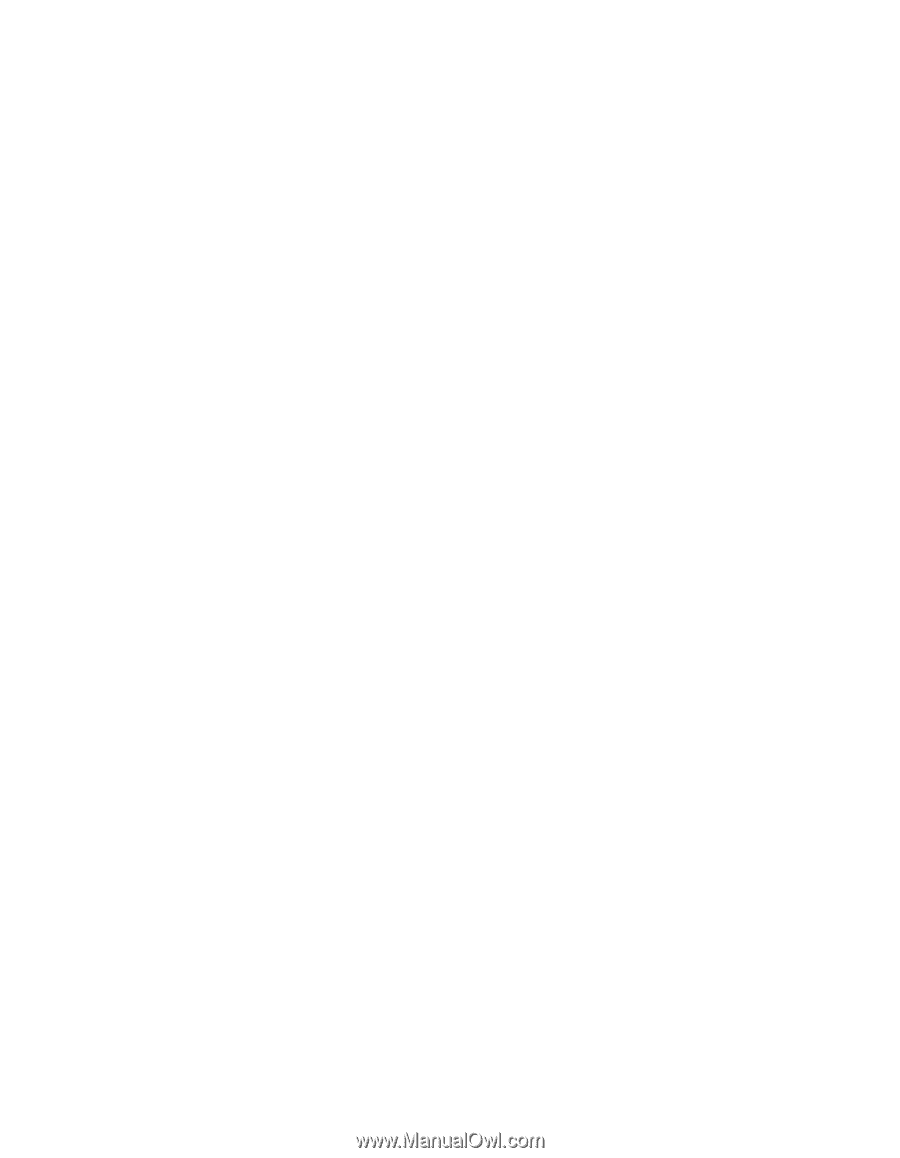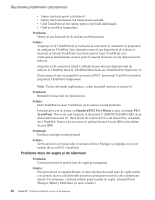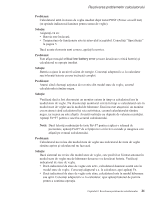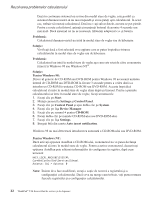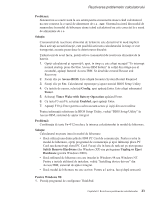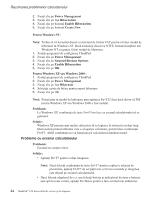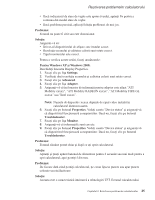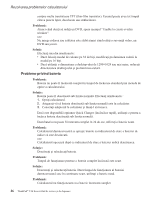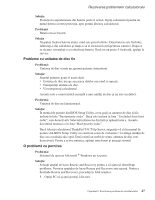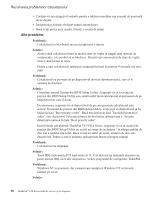Lenovo ThinkPad T41p (Romanian) Service and Troubleshooting guide for the Thin - Page 47
Problemă, Soluţie, Pentru, Windows, Settings, Advanced, Adapter, Notă, Properties, Troubleshooter,
 |
View all Lenovo ThinkPad T41p manuals
Add to My Manuals
Save this manual to your list of manuals |
Page 47 highlights
Rezolvarea problemelor calculatorului v Dacă indicatorul de stare de veghe este aprins (verde), apăsaţi Fn pentru a continua din modul stare de veghe. v Dacă problema persistă, aplicaţi Soluţia problemei de mai jos. Problemă: Ecranul nu poate fi citit sau este distorsionat. Soluţie: Asiguraţi-vă că: v Driver-ul dispozitivului de afişare este instalat corect. v Rezoluţia ecranului şi calitatea culorii sunt setate corect. v Tipul monitorului este corect. Pentru a verifica aceste setări, faceţi următoarele: Pentru Windows XP şi Windows 2000: Deschideţi fereastra Display Properties. 1. Faceţi clic pe fişa Settings. 2. Verificaţi dacă rezoluţia ecranului şi calitatea culorii sunt setate corect. 3. Faceţi clic pe Advanced. 4. Faceţi clic pe fişa Adapter. 5. Asiguraţi-vă că în fereastra de informaţii pentru adaptor este afişat ″ATI Mobility xxxxx″, ″ATI Mobility RADEON xxxxx″, ″ATI Mobility FIRE GL xxxxx″ sau ″Intel xxxxx″. Notă: Numele de dispozitiv xxxxx depinde de cipul video instalat în calculatorul dumneavoastră. 6. Faceţi clic pe butonul Properties. Vedeţi caseta ″Device status″ şi asiguraţi-vă că dispozitivul funcţionează corespunzător. Dacă nu, faceţi clic pe butonul Troubleshooter. 7. Faceţi clic pe fişa Monitor. 8. Asiguraţi-vă că informaţiile sunt corecte. 9. Faceţi clic pe butonul Properties. Vedeţi caseta ″Device status″ şi asiguraţi-vă că dispozitivul funcţionează corespunzător. Dacă nu, faceţi clic pe butonul Troubleshooter. Problemă: Ecranul rămâne pornit chiar şi după ce aţi oprit calculatorul. Soluţie: Apăsaţi şi ţineţi apăsat butonul de alimentare pentru 4 secunde sau mai mult pentru a opri calculatorul; apoi porniţi-l din nou. Problemă: De fiecare dată când porniţi calculatorul, pe ecran lipsesc puncte sau apar puncte colorate sau strălucitoare. Soluţie: Aceasta este o caracteristică intrinsecă a tehnologiei TFT. Ecranul calculatorului Capitolul 2. Rezolvarea problemelor calculatorului 25